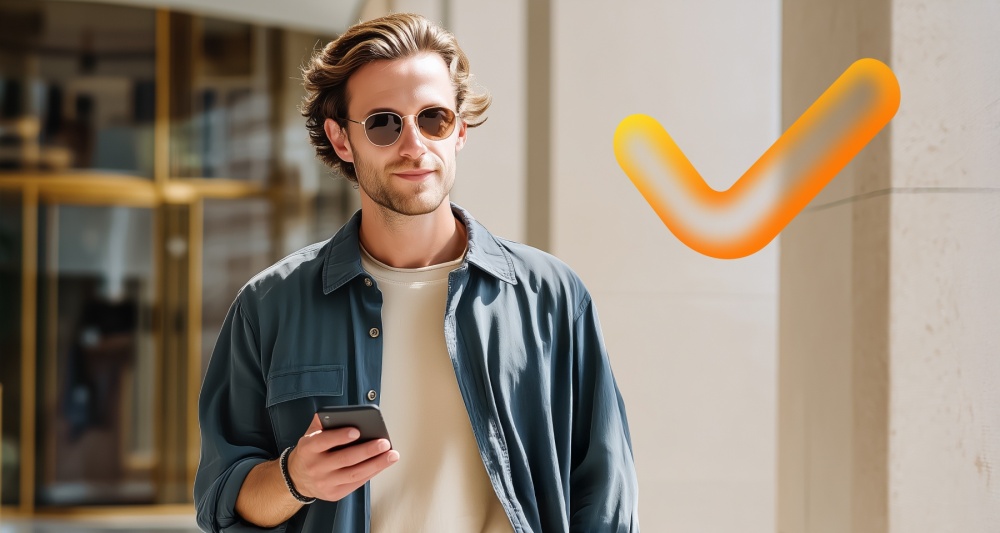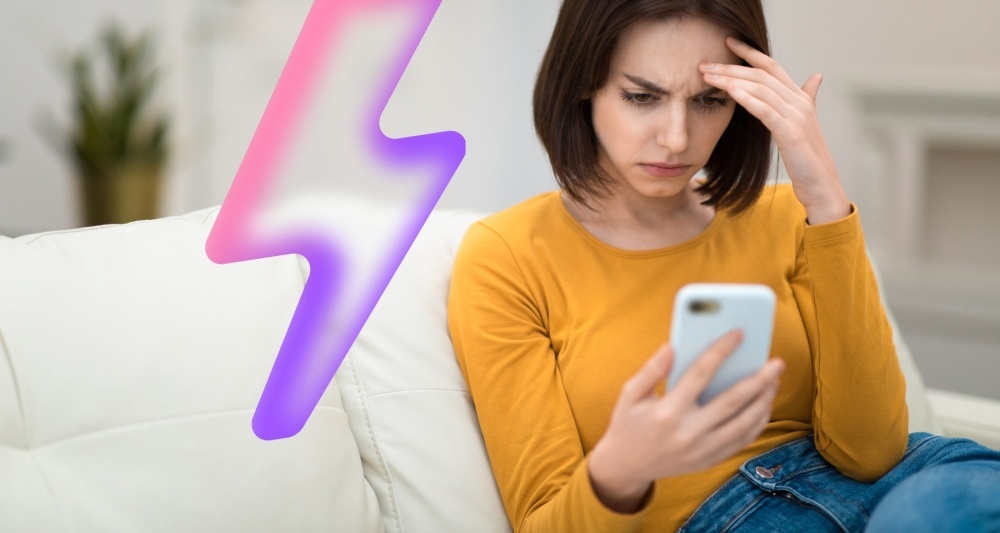В Excel есть несколько удобных способов сложить числа — от ручных формул до автоматических функций для сложных условий. В этой статье вы найдете подробную инструкцию для каждого случая. Для примера мы будем использовать аналог «Экселя» — Google Sheets.
Почему Google Sheets
Вместо Excel мы пользуемся сервисом Google Sheets, потому что он бесплатный и работает в онлайне: можно пользоваться с компьютера и телефона. Если Excel привычнее — никаких проблем, в нем те же функции.
С помощью арифметической формулы
Подходит, если нужно сложить немного значений, иначе придется слишком долго заполнять формулу.
1. Нажмите на пустую ячейку, где хотите увидеть результат.
2. Введите знак равенства (=), кликните по первой ячейке, введите +, кликните по второй и так далее.
3. Нажмите Enter — получите сумму выбранных ячеек.
С помощью кнопки «Автосумма»
Быстро считает сумму всего столбца или строки, сколько бы там ни было значений.
1. Нажмите на пустую ячейку, где хотите увидеть результат. Ячейка должна быть под столбцом или в конце строки.
2. Нажмите кнопку ∑ «Автосумма» и выберите SUM.
3. Выделите мышкой нужные ячейки и нажмите Enter.
С помощью функции SUM (СУММ)
Удобный способ, особенно если чисел много или они расположены не подряд, а вразнобой.
1. Нажмите на пустую ячейку, где хотите увидеть результат.
2. Введите в ячейке =SUM
3. Выберите ячейки, которые хотите сложить, и нажмите Enter.
Как посчитать сумму по условию
Например, вы записывали результаты инвестиций в акции и облигации:
Теперь хотите узнать, сколько вы заработали на акциях. Поможет функция SUMIF (СУММЕСЛИ). Синтаксис: =СУММЕСЛИ(диапазон_условия; "условие"; [диапазон_суммирования]).
1. Нажмите на пустую ячейку, где хотите увидеть результат.
2. Введите =SUMIF
3. Выделите мышкой диапазон для условий (в нашем случае это столбик, в котором написано «Акция» и «Облигация»).
4. Введите условие (в нашем примере «Акция»).
5. Выделите диапазон, где находятся числовые значения, которые нужно сложить (столбик с прибылью). Затем нажмите Enter.
Аналогичным образом можно посчитать сумму по нескольким условиям, только для этого придется использовать функцию SUMIFS или СУММЕСЛИМН.
Синтаксис: =СУММЕСЛИМН(диапазон_суммирования; диапазон_условия1; "условие1"; [диапазон_условия2; "условие2"]; ...).
Узнайте, где ваши финансы дают сбой
Чек-ап от Банки.ру — это бесплатный тест, который поможет быстро оценить ваше финансовое здоровье. Ответьте на несколько вопросов, чтобы проанализировать свои доходы и расходы и понять, что можно улучшить.
Чтобы пройти тест, бесплатно скачайте приложение Банки.ру.

Что нужно запомнить
- Есть четыре способа посчитать сумму в Excel или Google Sheets.
- Выбирайте арифметическую формулу, если значений несколько, или же пользуйтесь автосуммой, функцией SUM.
- Если хотите посчитать сумму по условиям, пользуйтесь функцией SUMIF.